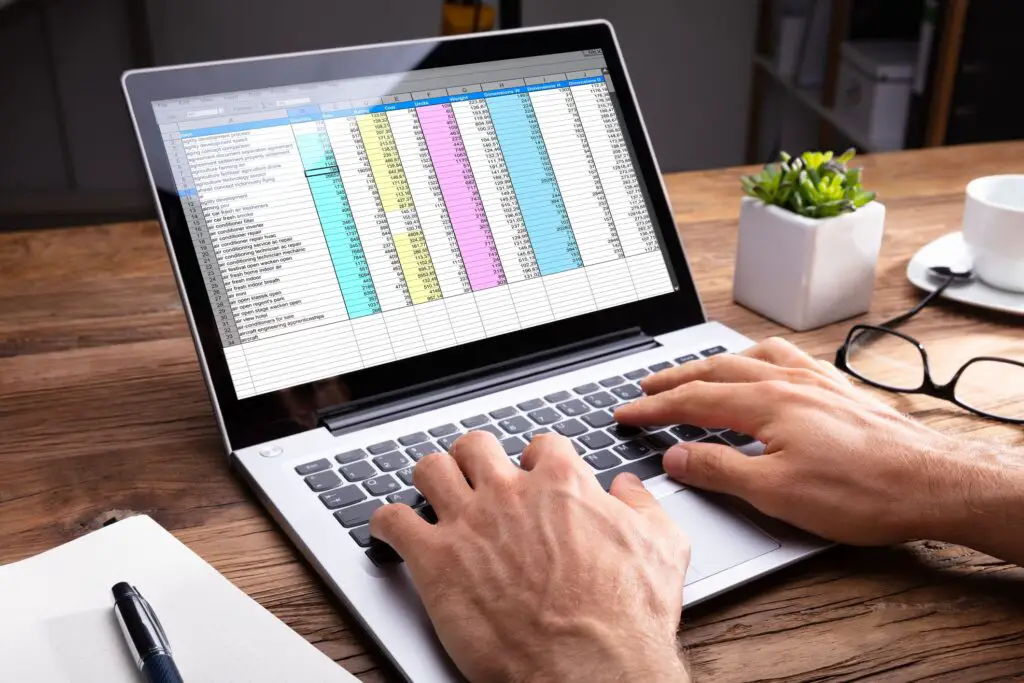
O Excel possui várias Funções de Contagem que você pode usar para contar o número de células em um intervalo selecionado que contém um tipo específico de dados. CONT.valor é uma dessas funções, e seu trabalho é contar o número de células em um intervalo que não estão vazias – ou seja, que contêm dados como texto, números, valores de erro, datas, fórmulas ou valores booleanos. Estas instruções se aplicam ao Excel 2019, 2016, 2013, 2010 e Excel para Microsoft 365.
Sintaxe e argumentos da função CONT.valores
Value1 (obrigatório) – o intervalo de células a serem incluídas na contagem
Valor2 a Valor255 (opcional) – células adicionais a serem incluídas na contagem. O número máximo de entradas permitidas é 255. Os argumentos de valor podem conter referências de células individuais para a localização dos dados na planilha, um intervalo de referências de células e intervalos nomeados.
Contando células de dados com CONT.valores
Conforme mostrado na imagem acima, as referências de célula a sete células estão no argumento Valor para o CONT.valor função. Seis tipos diferentes de dados e uma célula em branco compõem o intervalo e incluem os tipos de dados com os quais trabalhará CONT.valor. Várias células contêm fórmulas que são usadas para gerar diferentes tipos de dados, como:
- Célula A5 – Contém uma fórmula incompleta, resultando no valor do erro # DIV / 0!
- Célula A7 – Usa uma fórmula de comparação para gerar o valor booleano VERDADEIRO
As opções para inserir a função e seus argumentos incluem:
- Digitando a função completa, conforme mostrado acima, em uma célula da planilha
- Selecionando a função e seus argumentos usando o Caixa de Diálogo de Função (Formula Builder no Mac)
Entrando na função CONT.valores
Embora seja possível digitar a função completa manualmente, muitas pessoas acham mais fácil usar o Caixa de Diálogo de Função para inserir os argumentos de uma função.
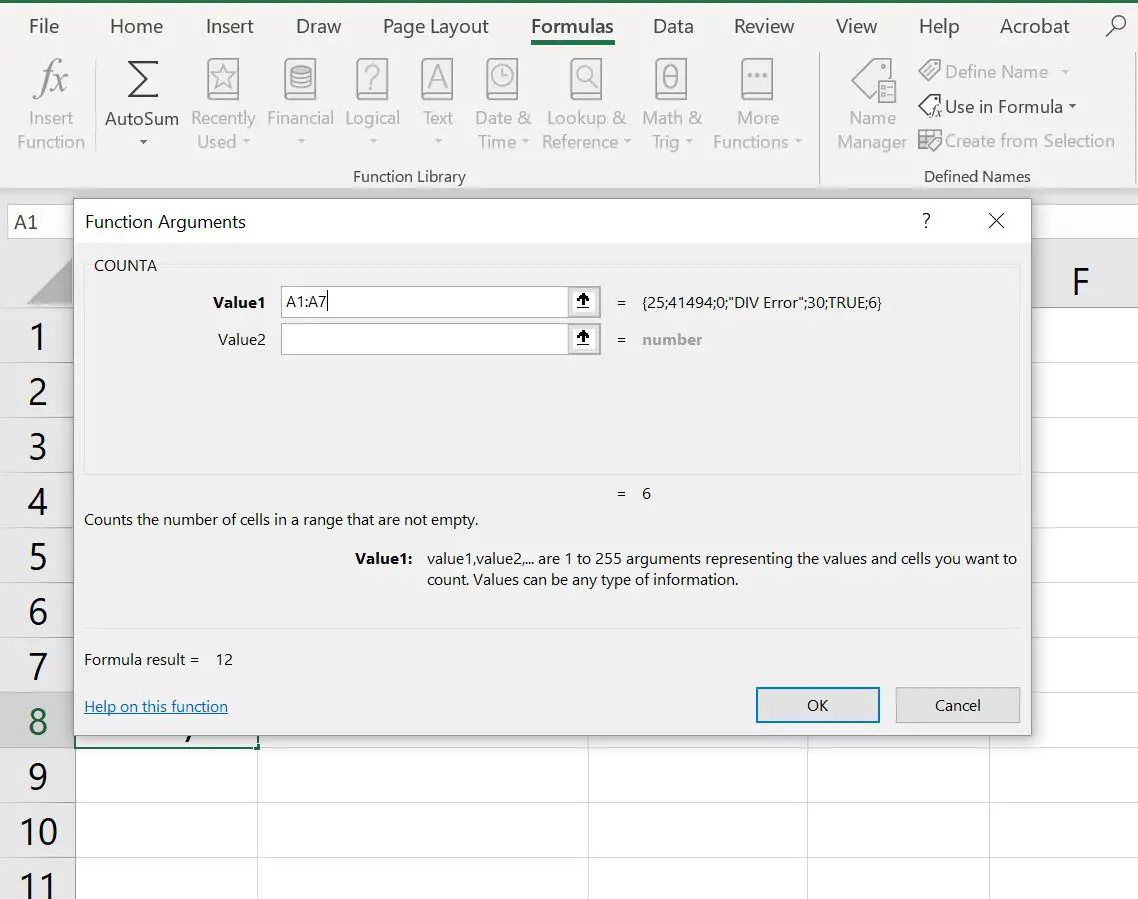
-
Clique célula A8 para torná-la a célula ativa – é aqui que o CONT.valor função irá.
-
Clique no Guia Fórmulas do fita.
-
Clique em Mais funções > Estatístico para abrir o menu suspenso de funções.
-
Selecione CONT.valor na lista para abrir o Caixa de Diálogo de Função.
-
Clique no Value1 linha.
-
Realçar células A1 para A7 para incluir este intervalo de referências de células como o argumento da função.
-
Clique Feito para completar a função
-
A resposta 6 deve aparecer em célula A8 uma vez que apenas seis das sete células no intervalo contêm dados.
-
Quando você clica em célula A8, a fórmula concluída aparece na barra de fórmulas acima da planilha.
Modificando os resultados do exemplo:
A função CONT.valores funciona em tempo real, portanto, se você alterar um dado em sua planilha, ele será atualizado automaticamente.
-
Clique célula A4.
-
Digite um vírgula.
-
aperte o Entrar tecla no teclado.
-
A resposta em célula A8 deve mudar para 7 Desde a célula A4 não está mais vazio.
